上一篇文章我们讲了如何将图片批量导入到标签批量打印软件中并进行垂直排版的方法,本文我们讲到的图片文件夹中总共有350张图片,图片名称为EAR- (1),EAR- (2),EAR- (3)……EAR- (350),进行垂直排版的时候,一摞纸(一摞纸总共35页纸)上的第一列排EAR- (1),EAR- (2),EAR- (3)……EAR- (35),第二列排EAR- (36),EAR- (37),EAR- (38)……EAR- (70)依次类推。我们来看看具体方法。
1. 将文件夹中350张图片的图片路径提取到excel表中,图片路径提取方法可以参考《两种提取图片路径批量打印图片的方法》中第二种方法就可以了,Excel表内容如下:
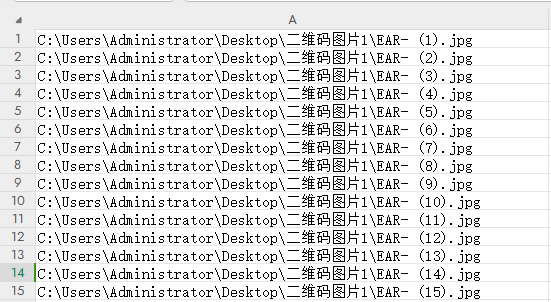
2. 我们把上一篇文章中的“图片垂直排版”标签文件复制一个副本,打开副本标签文件,点击中琅标签打印软件顶部的“数据库设置”按钮,在打开的窗口中,选中之前导入的Excel表,点击上面的“修改”按钮,在打开的窗口中,点击文件路径后面的“浏览”按钮,将上面的Excel表导入进去,点击“测试连接”-“修改”按钮。
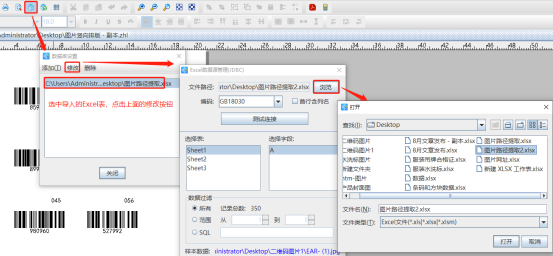
3. 将标签模板中除了第一张图片之外的其他图片删除了,然后点击软件顶部的“生成矩阵”工具”,在打开的窗口中其他的参数保持不变,数据位置递增修改为“35”。
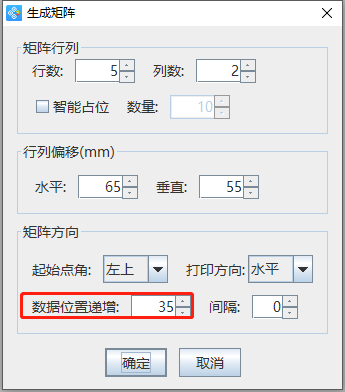
4. 然后点击软件顶部的“打印”按钮,设置数据量为35,开始页码和结束页码,点击下面的“浏览”按钮,翻页查看批量导入的垂直排版图片,预览无误就可以打印了。
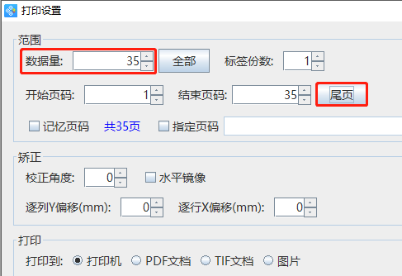
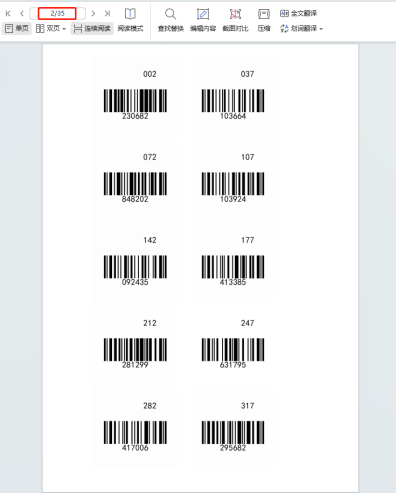
以上就是中琅标签批量打印软件中更换数据库进行图片垂直排版的方法,其他的图片文件夹按照本文中相同的方法进行制作,制作的时候一定要注意软件中相关参数的设置。